Používá ní místního panelu nástrojů Formátová ní jednoduché poznámky
S použitím místního panelu nástrojů Formátování jednoduché poznámky můžete upravovat a formátovat jednoduché poznámky.
Na rozdíl od poznámek se možnosti formátování použijí na celé jednoduché poznámky (kromě příkazů Kopírovat, Vyjmout, Velká písmena, a Malá písmena, které formátují označený text).
Otevření místního panelu nástrojů Formátová ní jednoduché poznámky:
- Při zadá vá ní jednoduchých poznámek klepněte pravým tlačítkem a vyberte Nastavení editoru > Zobrazit panel nástrojů.
Formátová ní textu s použitím místního panelu nástrojů Formátová ní jednoduché poznámky:
- Podle potřeby vyberte některou z ná sledujících možností:
- Styl textu
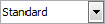 : Určuje styl textu.
: Určuje styl textu.
- Výška textu
 : Určuje výšku řá dků textu.
: Určuje výšku řá dků textu.
- Úhel textu
 : Určuje úhel vložení řá dků textu.
: Určuje úhel vložení řá dků textu.
- Barva čá ry
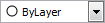 : Určuje barvu jednoduchých poznámek.
: Určuje barvu jednoduchých poznámek.
- Vložit pole
 : Vloží pole na pozici kurzoru.
: Vloží pole na pozici kurzoru.
- Další volby
 : V nabídce můžete vybrat ná sledující možnosti:
: V nabídce můžete vybrat ná sledující možnosti:
- Najít a nahradit: Umožňuje vyhledat a nahradit textové řetězce.
- Nastavení editoru: Určete možnosti:
- Vždy zobrazit WYSIWYG: Určuje způsob zobrazení textu při editaci.
- Pokud je tato možnost vybrá na, text se zobrazuje v určené velikosti a úhlu vložení.
- Pokud tato možnost není vybrá na, bude se text, který je naformátová n jako velmi malý, velmi velký nebo otočený a je těžko čitelný, zobrazovat ve standardním snadno čitelném řá dkovém režimu.
- Zobrazit panel nástrojů: Zobrazí nebo skryje místní panel nástrojů Formátová ní jednoduché poznámky.
- Barva zvýraznění textu: Určuje barvu pozadí, když je vybrá n text.
- Zpět
 : Odstraní předchozí úpravy nebo formátová ní textu.
: Odstraní předchozí úpravy nebo formátová ní textu.
- Znovu
 : Obnoví stav před použitím příkazu Zpět.
: Obnoví stav před použitím příkazu Zpět.
- Kopírovat
 : Zkopíruje označený text do schrá nky.
: Zkopíruje označený text do schrá nky.
- Vyjmout
 : Odstraní označený text a zkopíruje ho do schrá nky.
: Odstraní označený text a zkopíruje ho do schrá nky.
- Vložit
 : Vloží text ze schrá nky.
: Vloží text ze schrá nky.
- Velká písmena
 : Změní velikost písmen označeného textu na velká písmena.
: Změní velikost písmen označeného textu na velká písmena.
- Malá písmena
 : Změní velikost písmen označeného textu na malá písmena.
: Změní velikost písmen označeného textu na malá písmena.
- Zarovná ní
 : Nastavení zarovná ní vzhledem k bodu vložení jednoduché poznámky.
: Nastavení zarovná ní vzhledem k bodu vložení jednoduché poznámky.
- Úhel sklopení
 : Určuje sklon znaků vzhledem k účaří textu.
: Určuje sklon znaků vzhledem k účaří textu.
- Faktor šířky
 : Určuje zvětšení (> 1,0) nebo zmenšení (< 1,0) šířky znaků textu.
: Určuje zvětšení (> 1,0) nebo zmenšení (< 1,0) šířky znaků textu.
- Ná pověda
 : Zobrazí toto téma ná povědy.
: Zobrazí toto téma ná povědy.
- OK
 : Dokončení vytvá ření jednoduché poznámky.
: Dokončení vytvá ření jednoduché poznámky.
 Poznámka: Příkazem NoteOptions můžete určit, zda se mají jednoduché poznámky upravovat na místě, nebo pomocí dialogového okna.
Poznámka: Příkazem NoteOptions můžete určit, zda se mají jednoduché poznámky upravovat na místě, nebo pomocí dialogového okna.